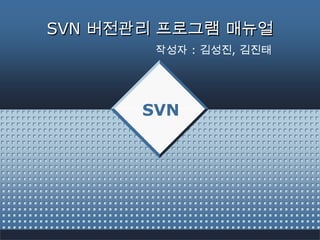
Svn 버전관리 프로그램_매뉴얼
- 1. SVN 버전관리 프로그램 매뉴얼 작성자 : 김성진, 김진태 SVN
- 2. 목차 LOGO SVN 이란? what 왜 SVN인가? why 설치법 및 사용법 how YOUR SITE HERE
- 3. SVN이란? -What- LOGO 1) SVN(Subversion) 이란? Subversion 은 오픈소스 버전 관리 시스템 입니다. SVN을 사용하여, 소스 파일과 문서의 이력을 기록할 수 있습니다. 이것은 시간에 걸쳐 파일과 디렉토리를 관리 합니다. 파일의 트리는 중앙 저장소로 놓여집니다. 저장소는 보통의 파일 서버와 매우 비슷 하지만, 이제껏 만들어진 파일과 디렉토리 의 모든 변경을 기억하고 있습니다. 2) SVN의 주요 특징 - revision 의 의미 앞서 말했듯이 SVN에서 저장소는 하나의 파일 시스템과 같이 보입니다. 본질적으로 저장소는 트리의 나열입니다. 리비전 번호는 각각의 트리에 붙여집니다. - 브랜치와 태그 CVS에서는 브랜치가 프로그램에서 제공하는 하나의 구성 방식이었습니다. 하지만 SVN에서는 브랜치를 따로 구분 하지 않습니다. 일반적인 디렉토리에 태그를 붙여서 사용자 가 구분할 수 있는 방법으로 브랜치의 개념을 제공합니다. YOUR SITE HERE
- 4. SVN이란? -What- LOGO 3) SVN이 추천하는 파일 저장방식 project/ trunk/ #main stem #(최종적으로 개발된 부분) branches/ #각 버전의 최신 정보 new-interface/ windows-port/ … tags/ #최종적으로 배포된 내용 (release) version-1.0/ version-1.1/ version-2.0/ **보통 하나의 project를 하게 되면, 그 이름의 project directory를 만들고, 그 안에 trunk를 만들어서, 그것을 main stem 으로 씁니다. 만약 calc/ 란 project가 있다면, 그 안에 trunk를 하나 만들어서 file들을 calc/에 두는 것이 아니라, calc/trunk/ 안에 두는 것입니다. YOUR SITE HERE
- 5. SVN이란? -What- LOGO 4) CVS와 비교했을 때의 장점 (SVN은 CVS의 단점을 극복하기 위해 만들어졌습니다) - Commit 단위가 파일이 아니라 체인지 셋입니다. : 디렉토리 단위로 Commit이 가능합니다. - CVS에 비해 엄청나게 빠른 업데이트/브랜칭/태깅 시간 - CVS와 거의 동일한 사용법, CVS사용자 금새 습득 가능 - 파일이름 변경, 이동, 디렉토리 버전관리도 지원 : 모든 기록이 히스토리에 남습니다. - 트리별, 파일별 접근 제어 리스트, 저장소 쓰기 접근을 가진 개발자라도 아무 소스나 수정하지 못하게 조절 가능 - 확장성을 염두에 둔 구조, 깔끔한 소스 : 보다 사용자 의존적입니다. - 저장소/ 프로젝트 별 환경설정 가능 YOUR SITE HERE
- 6. 왜 SVN인가? -Why- LOGO 1) 왜 SVN 인가? - 백업의 용도로서 상당히 유용합니다. : 개발자들이 따로 백업을 남기지 않아도 됩니다. - 팀작업 공유에 좋습니다. : 다수의 개발자가 하나의 저장소에 접근이 가능합니다. - 좀 더 심화된 버젼관리 : SVN의 branches, tags 등을 이용하면 특정 리비전을 따로 저장할 수 있습니다. 2) SVN에 관한 말 YOUR SITE HERE
- 7. SVN서버설치 및 설정 - LOGO How1- 서버 프로그램 설치 후 저장소(Repository)로 사용될 폴더 를 생성, 설정하기 위해 콘솔을 실행시켜 설치 폴더 아래 bin폴더로 이동후 다음과 같이 입력합니다. Svnadmin create --fs-type bdb d:svn ** d:svn = 드라이브명:디렉토리명… YOUR SITE HERE
- 8. SVN서버설치 및 설정 - LOGO How1- 저장소 폴더가 생성됩니다. 폴더내의 Readme 파일을 열어 확인이 가능합니다. YOUR SITE HERE
- 9. SVN서버설치 및 설정 - LOGO How1- D:Svnsvn 폴더가 생기고 서브 파일 및 폴더가 생성 서버 설치후 사용시 필요한 인증작업을 위해 Conf폴더의 svnserve.conf파일을 열어 아래와 같이 덧붙여 줍니다. [General] Anon-access = none Auth-access = write Password-db = passwd 이것은 인증받지 않은 사용자를 차단하기 위한 설정입니다. YOUR SITE HERE
- 10. SVN서버설치 및 설정 - LOGO How1- 사용자별 패스워드를 설정하기 위해서는 Passwd파일을 열어 [user] 부분에 사용자 계정을 추가합니다. [User] nature = net nature1 = net1 nature2 = net2 …… ID = PASSWORD 형식으로 설정하여 사용자를 추가할 수 있습니다. YOUR SITE HERE
- 11. SVN서버설치 및 설정 - LOGO How1- 서버 구동에는 아파치 웹서버 연동이 아닌 로컬 환경에서 네트워크로 연결된 컴퓨터간 작업을 할 수 있도록 설정합니다 d:>svnserve –d –r d:svn 커맨드 창을 열어 위와 같이 입력 후 엔터키를 누르면 서버 가 활성화 됩니다. YOUR SITE HERE
- 12. SVN클라이언트 사용법 –How2- LOGO 1) Tortoise SVN의 특징 - 윈도우 탐색기에 애드온 되는 GUI 클라이언트 입니다. - 직관적인 아이콘 사용으로 상태를 쉽게 인식할 수 있습니다. - 설치가 다른 윈도 어플리케이션과 같이 매우 간단합니다. ##인스톨러가 자동으로 설치 후 재부팅 여부를 묻습니다. ##재부팅을 마치면 탐색기 메뉴에 SVN 메뉴가 추가됩니다. 2) 서버에 파일 올리기- import(1) 좌측의 그림과 같이 프로젝트 폴더를 선택한 후 마우스 우 클릭으로 다음과 같은 메뉴(TortoiseSVN -> Import) 를 선택합니다. YOUR SITE HERE
- 13. SVN클라이언트 사용법 –How2- LOGO 3) 서버에 파일올리기 - import (2) Repository 란에 서버의URL 과 해당 디렉토리를 입력한 후 OK 버튼을 누릅니다. 4) Check Out (서버에서 현재 프로젝트 가져오기) 서버에 프로젝트가 올라가 있으니 다른 클라이언트 호스트 에서 현재 프로젝트를 가져온다고 가정하겠습니다. 폴더에서 좌측 그림과 같이 SVN checkout 을 클릭합니다. 설정한 계정과 패스워드를 입력하면 내려받을 수 있습니다. YOUR SITE HERE
- 14. SVN클라이언트 사용법 –How2- LOGO 5) 기본적인 인터페이스 - 우측 그림을 보면 녹색의 체크 표시와 적색의 느낌표가 있는 것을 알 수 있습니다. 서버에 체크아웃 한 후 변경된 파일은 느낌표가 붙습니다. 6) 기본적인 명령 가. UPDATE 작업 시작 전 업데이트해서 저장소에서 수정된 파일을 가져옵니다. 작업을 완료 후 저장소에 commit 하기 전에 반드시 업데이트를 수행하여 작업 중 다른 사람이 수정했는지 여부를 체크하여 충돌이 발생했는지 여부를 체크합니다. 나. COMMIT 클라이언트에서 변경한 내용을 서버에 반영할 경우 Commit 을 해야합니다. Commit을 하면 느낌표가 체크 표시로 변하고 서버의 내용이 변경되어 다른 사용자가 체크아웃 하거나 업데이트시 변경된 내용을 내려받습니다. YOUR SITE HERE
- 15. SVN클라이언트 사용법 –How2- LOGO 6) 기타 명령어 (1) - Import : 맨 처음 프로젝트 시작할 때 서버의 Repository에 등록하는 명령어. - Checkout : 저장소에서 소스를 받아 오는 명령어. 받아온 소스에는 소스 뿐만이 아니라 버전관리를 위한 파일도 같이 받아온다. 지우거나 변경시 Reposiotory와 연결 불가능 - Export : 체크아웃과는 달리 버전 관리 파일을 뺀 순수한 소스만 가져오는 명령어 - Commit : 체크아웃한 소스를 수정, 파일 추가, 삭제 등을 한 뒤 Repository에 저장하여 갱신하는 명령어. Revision이 1 증가한다. - Update : 체크아웃해서 받은 소스를 최신의 소스로 업데이트하는 명령어. 소스 수정이나 commit하기 전에 한번씩 해주는 것이 좋다. - Log : Repository에 어떠한 것들이 변경 되었는지 확인 할 수있는 log 명령어 - Diff : diff 명령은 예전 소스파일과 지금의 소스파일을 비교해보는 명령어. 리눅스의 diff명령과 비슷 YOUR SITE HERE
- 16. SVN클라이언트 사용법 –How2- LOGO 7) 기타 명령어 (2) - Blame : Blame은 한 소스파일을 대상으로 각 revision에 대해서 어떤 행을 누가 수정했는지 알아보기 위한 명령어 - lock : 파일에 락을 걸어 락을 건 사용자만이 수정할 수 있게 해주는 명령어. 해제는 svn unlock 왜 파일에 락을 걸었는지 로그를 기록할 수 있다. - Add : 새 파일을 만들었을 경우 파일을 추가해주는 명령어. 그 뒤에 곡 svn commit를 해줘야한다. 새 파일을 생성해서 올릴 때에도 꼭 add를 해줘야 함. 안해주면 commit를 해도 안 올라감. YOUR SITE HERE
- 17. SVN클라이언트 사용법 –How2- LOGO 8) Conflict 시 해결법 가) Conflict 시나리오 - A와 B 두 명의 개발자가 있다. - A와 B 모두 자신의 로컬에서 수정한 파일을 Update하지 않고 Commit 한다. - A가 먼저 Commit을 한다. - B가 Commit을 할 때, 에러메시지가 출력된다. 충 돌 나) Conflict 해결법 (Resolve) B의 역할 - B의 SVN 메뉴에 Resolve 메뉴가 추가된다. - Resolve를 하고 Ok 버튼을 누른다. - Commit을 한다. A의 역할 - Update를 한다. - 최종적으로 B가 Commit 한 파일이 서버에 해결 남게된다. 결론 : 자주 자주 Update를 하자 !! YOUR SITE HERE
- 18. Subclipse 설치법 -How3- LOGO 1) Subclipse 란? - SVN과 eclipse IDE를 연동 가능하게 해주는 Plug-in 2) Subclipse 설치법(1) 1. 이클립스의 메뉴중 Help > Software Updates를 선택합니다. 2. 새로 인스톨 하기(new feature..)를 선택합니다. 3. Finish를 선택합니다. Subclipse가 없을 경우에는 New Remote Site를 선택합니다. 4. 다음과 같이 Name과 URL을 입력합니다. YOUR SITE HERE
- 19. Subclipse 설치법 -How3- LOGO 3) Subclipse 설치법(2) 5. 이미 Subclipse가 깔려있을경우에는 Update할 내용이 없다는 메세지를 보여줍니다. SubClipse를 선택하고 Next를 선택합니다 6. 사용에 동의하고 Next 선택합니다. 7. Finish 후 설치할 파일을 다운로드 합니다. 8. Install All 후 재부팅 합니다. YOUR SITE HERE
- 20. Subclipse 설치법 -How3- LOGO 4) 설치확인(1) - subclipse가 정상적으로 설치되었는지 확인합니다. - perspective의 other을 클릭합니다. - SVN 저장소가 설치되어 있는 것을 확인할 수 있습니다. YOUR SITE HERE
- 21. Subclipse 설치법 -How3- LOGO 5) 설치확인(2) - 이클립스 메뉴의 Window > Preferences > Team > SVN 이 설치된 것을 확인할 수 있습니다. YOUR SITE HERE
- 22. Subclipse 사용법 -How3- LOGO 1) 설치확인(2) - 이클립스 메뉴의 Window > Preferences > Team > SVN 이 설치된 것을 확인할 수 있습니다. YOUR SITE HERE